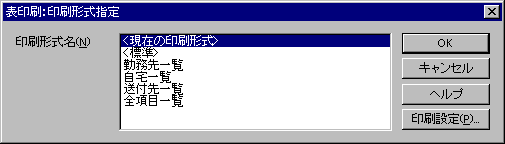
表印刷に使う印刷形式を指定し,表印刷を実行します。表印刷のプレビューでも使われます。
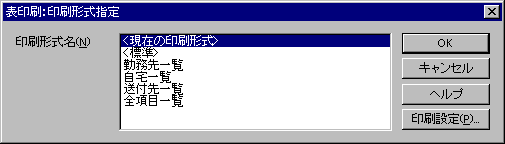
| <現在の印刷形式> | 印刷形式ダイアログを最後に [OK] したときの印刷形式が <現在の印刷形式> として記憶されています。ファイルに登録しない一時的な印刷形式を使いたいときは,印刷形式ダイアログで印刷形式を編集し,[定義登録/更新] ボタンを押さずに [OK] すると,その形式が <現在の印刷形式> として利用できます。登録していない印刷形式は,表を閉じると棄てられてしまいます。 |
| <標準> | 印刷形式を作成しないでも最初から用意されている印刷形式です。最初は,<印刷時の画面表示状態> で <通常使うプリンタ> に出力する形式として用意されていますが,標準印刷形式の設定内容を変えることもできます。 |
